리콜(미리 보기)는 자연어를 사용하여 본 것을 쉽게 찾고 기억하는 데 도움이 되는 Copilot+ PC 전용 환경입니다. "사진" 메모리를 제공하기 위해 화면의 스냅샷을 주기적으로 저장하도록 옵트인할 수 있습니다. 스냅샷을 빠르게 검색하여 Copilot+ PC 항목을 찾을 수 있습니다. 예를 들어 앱, 웹 사이트, 이미지 및 문서에서 본 콘텐츠를 검색할 수 있습니다. 리콜 오디오를 녹음하거나 연속 비디오를 저장하지 않습니다.
스냅샷 저장되는 항목을 항상 제어할 수 있습니다. 스냅샷 저장을 사용하지 않도록 설정하고, 일시적으로 일시 중지하고, 앱 및 웹 사이트를 필터링하고, 언제든지 스냅샷을 삭제할 수 있습니다.
개인 정보를 유지하기 위해 리콜 Copilot+ PC 로컬로 콘텐츠를 처리하고 디바이스에 안전하게 저장합니다. 리콜 시작하거나 리콜 설정을 변경할 때마다 Windows Hello 사용하는지 확인하라는 메시지가 표시됩니다. 이 페이지는 리콜 환경을 제어하는 방법을 이해하는 데 도움이 됩니다.
참고: 리콜 이제 Windows 참가자 프로그램을 통해 Copilot+ PC에서 미리 보기로 사용할 수 있습니다. 자세한 내용은 개발 채널에서 Windows 참가자를 사용하여 Copilot+ PC에서 클릭으로 리콜 미리 보기를 참조하세요.
처음부터 사용자 선택
디바이스의 각 새 사용자에 대해 사용자는 리콜 사용하여 스냅샷을 저장하도록 옵트인할 수 있습니다. 옵트인을 선택하지 않으면 기본적으로 꺼지고 스냅샷은 저장되지 않습니다. Windows에서 Windows 기능 켜기 또는 끄기를 사용하여 리콜 제거할 수도 있습니다.
다른 계정으로 PC에 로그인하는 사용자가 여러 명 있는 경우 각 사용자는 다음 중 하나를 수행하여 옵트인해야 합니다.
-
리콜 시작 및 설정 진행
-
Windows 설정 > 개인 정보 보호 & 보안 > 리콜 & 스냅샷 아래의 스냅샷 저장 옵션에 대해 토글 스위치를 켜기로 이동하여
각 사용자는 바탕 화면에 도달하면 작업 표시줄에 고정된 리콜 표시됩니다. 각 사용자는 시스템 트레이에 스냅샷이 저장되는 시기를 알려주고 스냅샷 저장을 빠르게 일시 중지할 수 있는 리콜 스냅샷 아이콘이 있습니다. 스냅샷이 저장되거나 일시 중지되거나 필터링이 발생할 때 시스템 트레이 아이콘의 모양이 변경됩니다. 스냅샷 저장 옵션이 리콜 & 스냅샷 설정에서 꺼짐으로 설정된 경우 시스템 트레이 아이콘이 없습니다.
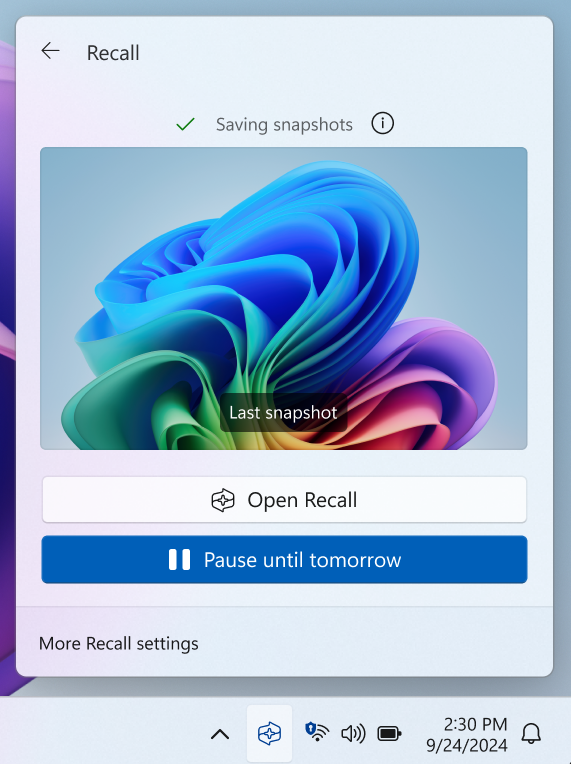
언제든지 설정 > 개인 정보 & 보안 > 리콜 &스냅샷으로 이동하여 스냅샷 저장을 켜거나 끌 수 있습니다. PC의 시스템 트레이에서 리콜 아이콘을 선택하고 일시 중지 옵션을 선택하여 스냅샷을 일시적으로 일시 중지할 수도 있습니다. 리콜 대한 설정을 변경할 때 Windows Hello 자격 증명을 사용하여 이 변경에 권한을 부여하라는 메시지가 표시됩니다.
스냅샷에서 앱, 웹 사이트 및 중요한 정보 필터링
앱 및 웹 사이트가 스냅샷으로 저장되지 않도록 필터링할 수 있습니다. PC의 설정 > 개인 정보 & 보안 >리콜 & 스냅샷으로 이동하여 언제든지 앱과 웹 사이트를 추가할 수 있습니다. 중요한 정보의 경우 기본적으로 사용하도록 설정된 중요한 정보 필터링 설정을 사용하면 잠재적으로 중요한 정보(예: 암호, 신용 카드 등)가 검색될 때 스냅샷을 필터링하는 데 도움이 됩니다.
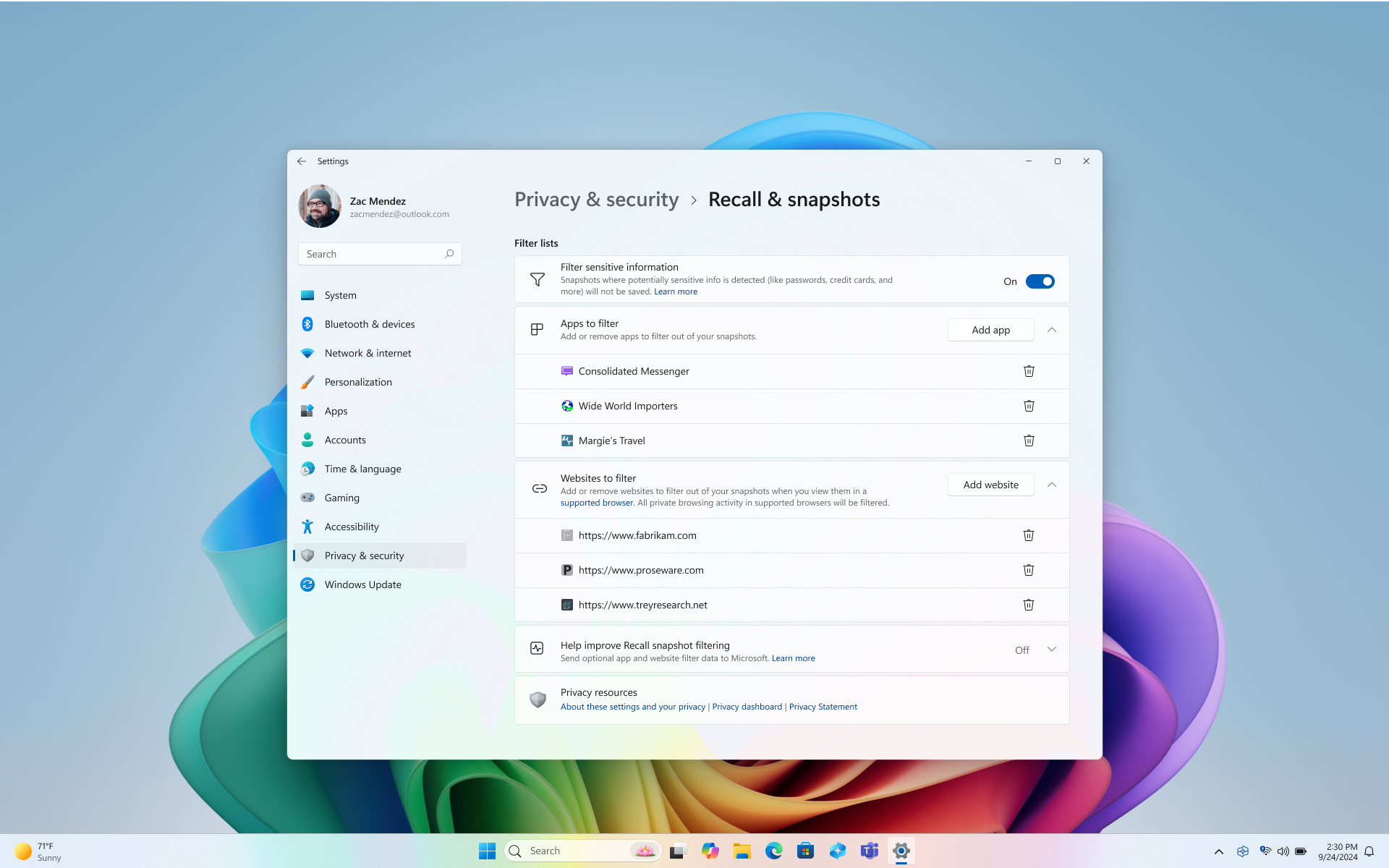
개인 정보를 유지하기 위해 리콜 다음과 같은 필터링 기능이 있습니다.
-
특정 웹 사이트를 필터링하는 것은 Microsoft Edge, Firefox, Opera 및 Google Chrome과 같은 지원되는 브라우저에서만 작동합니다. 브라우저에 대한 앱 필터를 추가하여 모든 검색 활동을 필터링하는 옵션이 항상 있습니다. 웹 사이트 필터링에 대한 지원을 추가하려면 개발자가 리콜 활동 API를 구현해야 합니다.
-
웹 사이트는 포그라운드에 있거나 지원되는 브라우저의 현재 열린 탭에 있을 때 필터링됩니다. 필터링된 웹 사이트의 일부는 포함된 콘텐츠, 브라우저 기록 또는 포그라운드에 없는 열린 탭과 같은 스냅샷에 계속 표시될 수 있습니다.
-
-
Microsoft Edge, Firefox, Opera, Google Chrome 또는 기타 Chromium 기반 브라우저를 사용하는 경우 개인 검색 활동이 스냅샷으로 저장되지 않습니다.
-
Windows는 DRM(디지털 권한 관리)으로 보호되는 자료를 유사하게 처리합니다. 캡처 도구와 같은 다른 Windows 앱과 마찬가지로 리콜 DRM 콘텐츠를 저장하지 않습니다.
-
중요한 정보 필터링은 기본적으로 설정되며 암호, 국가 ID 번호 및 신용 카드 번호가 리콜 저장되지 않도록 줄이는 데 도움이 됩니다. 중요한 정보 필터링 설정이 켜지거나 꺼져 있는지 여부에 관계없이 중요한 정보는 항상 디바이스에 유지됩니다. 필터링되는 중요한 정보의 유형에 대한 자세한 내용은 리콜 중요한 정보 필터링에 대한 참조를 참조하세요.
-
일부 원격 데스크톱 연결 클라이언트를 사용하는 경우 스냅샷은 저장되지 않습니다. 다음 원격 데스크톱 연결 클라이언트는 스냅샷에서 필터링됩니다.
-
-
Microsoft Store의 Microsoft 원격 데스크톱 스냅샷에 저장됩니다. 앱이 스냅샷에 저장되지 않도록 하려면 앱 필터링 목록에 추가합니다.
-
-
-
Microsoft Store의 Azure Virtual Desktop 앱은 스냅샷에 저장됩니다. 이러한 앱이 스냅샷에 저장되지 않도록 하려면 앱 필터링 목록에 추가합니다.
-
-
Microsoft Store의 Windows App 스냅샷에 저장됩니다. 앱이 스냅샷에 저장되지 않도록 하려면 앱 필터링 목록에 추가합니다.
-
스냅샷 아직 필터링하지 않은 웹 사이트 또는 앱이 포함되어 있는 경우 검색 결과에서 리콜 또는 스냅샷 보는 동안 앱 또는 웹 사이트에 대해 현재 저장된 스냅샷에서 모든 콘텐츠를 삭제하는 옵션이 있습니다.
-
리콜 지금 옵션을 선택하면 프라이빗 검색 창, 필터링된 앱 및 필터링된 웹 사이트를 필터링하는 스냅샷 수행됩니다. 이러한 스냅샷은 스냅샷 저장을 사용하도록 설정한 경우에만 저장됩니다. 스냅샷을 저장할 수 없는 경우 지금 옵션의 스냅샷 저장되지 않음을 알리는 알림이 리콜 창 아래쪽에 표시됩니다.
-
필터링된 앱 또는 웹 사이트에 있을 때 또는 개인 검색 창이 열려 있는 경우 시스템 트레이의 리콜 아이콘 위에 필터 배지가 있는지 확인하여 필터가 활성 상태인지 확인할 수 있습니다.
-
필터링은 브라우저, ISP(인터넷 서비스 공급자), 웹 사이트, 조직 또는 다른 사용자가 웹 사이트에 액세스했음을 알고 활동을 추적하는 것을 방지하지 않습니다.
-
기본적으로 앱 및 웹 사이트 필터 목록은 공유되지 않습니다. 앱 및 웹 사이트 필터 목록을 Microsoft에 익명으로 전송하여 앱 및 웹 사이트를 필터링하기 위한 리콜 기능을 개선할 수 있습니다. 이 정보를 공유하도록 옵트인하려면 스냅샷 필터링 리콜 개선 도움말 설정을 켜기로 설정합니다.
스냅샷 스토리지: 콘텐츠가 로컬로 유지됨
우리는 처음부터 리콜 디자인에 개인 정보 보호 및 보안을 구축했습니다. Copilot+ PC를 사용하면 디바이스에서 로컬로 실행되는 강력한 AI를 얻을 수 있습니다. 스냅샷을 저장하고 분석하는 데 인터넷 또는 클라우드 연결이 필요하거나 사용되지 않습니다. 스냅샷 및 연결된 데이터는 디바이스에 로컬로 저장됩니다. 리콜 스냅샷 또는 관련 데이터를 Microsoft 또는 제3자와 공유하지 않으며 동일한 디바이스의 다른 Windows 사용자 간에 공유되지 않습니다. Windows는 스냅샷을 저장하기 전에 사용 권한을 요청합니다. 항상 제어할 수 있으며 언제든지 스냅샷을 삭제하거나 일시 중지하거나 끌 수 있습니다. 사용자가 데이터를 공유할 수 있는 향후 옵션에는 사용자가 완전히 정보에 입각한 명시적 작업이 필요합니다. Windows 기능과 마찬가지로 사용자의 개인 정보 설정에 따라 일부 진단 데이터가 제공될 수 있습니다. 진단 데이터에 대한 자세한 내용은 Windows의 진단, 피드백 및 개인 정보를 참조하세요.
리콜 동일한 디바이스에서 Windows에 로그인한 다른 사용자와 스냅샷을 공유하지 않습니다. Microsoft는 스냅샷에 액세스하거나 볼 수 없습니다. 리콜 ID를 시작하기 전과 스냅샷에 액세스하기 전에 확인해야 하므로 아직 등록하지 않은 경우 Windows Hello 등록해야 합니다. 리콜 시작하고 사용하려면 얼굴 인식 또는 지문 Windows Hello 대해 하나 이상의 생체 인식 로그인 옵션이 활성화되어 있어야 합니다. 스냅샷이 디바이스에 저장되기 전에 리콜 열고 인증해야 합니다. 리콜 Windows Hello 향상된 ESS(로그인 보안)로 보호되는 Just-In-Time 암호 해독을 활용합니다. 스냅샷 및 벡터 데이터베이스의 모든 관련 정보는 항상 암호화됩니다. 암호화 키는 Windows Hello ESS ID에 연결된 TPM(신뢰할 수 있는 플랫폼 모듈)을 통해 보호되며 VBS Enclave(가상화 기반 보안 Enclave)라는 보안 환경 내의 작업에서 사용할 수 있습니다. 즉, 다른 사용자가 이러한 키에 액세스할 수 없으므로 이 정보의 암호를 해독할 수 없습니다. 디바이스 암호화 또는 BitLocker는 기본적으로 Windows 11 사용하도록 설정됩니다. 자세한 내용은 Windows 환경 블로그에서 리콜 보안 및 개인 정보 아키텍처를 참조하세요.
PC의 설정 >개인 정보 & 보안 > 리콜 & 스냅샷으로 이동하여 언제든지 스냅샷을 삭제할 수 있습니다. Windows는 스냅샷에 사용할 최대 스토리지 크기를 설정하며 언제든지 변경할 수 있습니다. 최대값에 도달하면 가장 오래된 스냅샷이 자동으로 삭제됩니다. 디바이스에 스냅샷을 저장할 수 있는 기간을 선택할 수도 있습니다.
기본 제공 보안
리콜 콘텐츠를 보호하는 보안은 디바이스에 있는 모든 콘텐츠에 대해 동일합니다. Microsoft는 칩에서 클라우드까지 다양한 기본 제공 보안 기능을 제공하여 Windows 디바이스의 다른 파일 및 앱과 함께 리콜 콘텐츠를 보호합니다.
-
보안 코어 PC: 모든 Copilot+ PC는 보안 코어 PC가 됩니다. 이 기능은 소비자 PC에 포함할 Windows 11 디바이스에 대한 가장 높은 보안 표준입니다. 자세한 내용은 보안 코어 PC를 참조하세요.
-
Microsoft Pluton 보안 프로세서는 Copilot+ PC에 기본적으로 포함됩니다. 자세한 내용은 Microsoft Pluton을 참조하세요.
-
호환되는 하드웨어가 있는 Copilot+ PC 디바이스는 생체 인식 데이터 또는 디바이스별 PIN을 사용하여 보다 안전한 로그인을 가능하게 하는 Windows Hello 향상된 로그인 보안(ESS)과 함께 제공됩니다. 자세한 내용은 Windows Hello ESS(향상된 로그인 보안)를 참조하세요.
우리의 목표는 간단하게 유지됩니다: 쉽게 안전하게 유지하고 Windows에 대한 신뢰를 가질 수 있도록 합니다. Windows 보안 Book은 사용자가 Windows를 쉽게 보호할 수 있는 방법에 대해 자세히 알아볼 수 있도록 도와줍니다.
관련 문서
참고: 리콜 현재 미리 보기 상태 있습니다. 이 단계에서는 고객의 의견을 경청하고, 엔터프라이즈 고객이 리콜 콘텐츠를 관리하고 제어할 수 있는 더 많은 제어를 개발하며, 사용자의 전반적인 환경을 개선할 것입니다. 좋아하는 것이 있는 경우, 특히 마음에 들지 않는 것이 있는 경우 리콜 대해 ... 를 선택하여 Microsoft에 피드백을 제출할 수 있습니다. 그런 다음 리콜 피드백 아이콘을 사용하여 발생한 문제에 대한 피드백을 제출할 수 있습니다.










